
- PHP ImageMagick 教程
- PHP ImageMagick - 首頁
- PHP ImageMagick - 簡介
- 背景顏色
- 影像反射
- 影像裁剪
- 影像邊框
- 影像縮放
- 合成影像
- 對比度和亮度
- 增強和均衡
- 銳化和模糊
- 影像平鋪
- 影像閾值
- 修改顏色
- 不同的效果
- 保護影像
- 素描模擬
- 編輯外觀
- 旋轉和滾動
- 拼接和擴充套件
- 其他功能
- PHP ImageMagick 有用資源
- PHP ImageMagick - 快速指南
- PHP ImageMagick - 資源
- PHP ImageMagick - 討論
PHP ImageMagick - 簡介
我們知道,影像是一種改善任何網站使用者體驗的簡單方法。許多實驗證明,我們的大腦能夠比文字更快地解讀影像。它們還有助於吸引注意力並觸發情感。在呈現重要資訊時,影像可以發揮巨大的價值。
我們如何動態建立或編輯影像,使其適合 Web 應用程式?'ImageMagick' 就能做到!
什麼是 ImageMagick?
ImageMagick 是一套免費提供的強大工具和庫的集合,用於對數字影像執行許多操作。
它是一個軟體套件,用於讀取、建立、編輯、合成、轉換和寫入各種格式的影像。
這些格式包括 DPX、EXR、GIF、JPG、JPEG、PNG、TIFF 等(超過 200 種格式)。
這些操作可以透過命令列或 C、C++、Perl、Java、PHP 或 Python 程式語言使用。在本教程中,我們將學習 PHP 中的 ImageMagick。
什麼是 PHP?
PHP 代表超文字預處理器。它是一種伺服器端指令碼語言,嵌入在 HTML 中。它包含各種內建函式,可以實現快速開發。這些指令碼在伺服器上執行,並且該軟體可以免費下載和使用。
什麼是 PHP 中的 ImageMagick?
PHP 中的 ImageMagick 是一個原生擴充套件,它執行所有影像操作。操作還包括調整大小、翻轉、映象、旋轉、扭曲、變換影像、調整影像顏色,甚至繪製文字、線條、多邊形、橢圓和曲線。
它是免費軟體,以即用型二進位制發行版或原始碼的形式提供,您可以在開源和專有應用程式中使用、複製、修改和分發它。
它利用多個計算執行緒來提高效能,並且可以讀取、處理或寫入兆畫素、千兆畫素或太畫素的影像尺寸。
它執行在 Linux、Windows、Mac OS X、iOS、Android OS 等作業系統上。
安裝和配置
眾所周知,PHP 是一種伺服器端指令碼語言,最好使用任何 Web 伺服器(如 Apache、Nginx 等)來執行 PHP 指令碼。這使您可以從瀏覽器執行 PHP 指令碼。
還有一種執行 PHP 指令碼的方法,即使用命令列。這不需要安裝任何 Web 伺服器。在本教程中,您將學習如何使用 Apache 伺服器實現 ImageMagick 功能。為此,我們將安裝 XAMPP。
XAMPP 代表 **跨**平臺、**A**pache、**M**aria DB、**P**HP、**P**erl。它是 Apache Friends 開發的一個免費且開源的跨平臺 Web 伺服器解決方案堆疊軟體包,主要由 Apache HTTP 伺服器、Maria DB 以及用於 PHP 和 Perl 程式語言編寫的指令碼的直譯器組成。
安裝 XAMPP
在本節中,您將能夠學習安裝 XAMPP 的分步過程。
**步驟 1** - 開啟此網站 - https://www.apachefriends.org
**步驟 2** - 安裝那裡提供的最新版本的 XAMPP,該版本適合您的作業系統(Windows/Linux/IOS)。
**步驟 3** - 下載的檔案將類似於 **'xampp-windows-x64-7.4.27-2-VC15-installer'**。
**步驟 4** - 執行下載的檔案。您會收到一些警告,點選“確定”。
**步驟 5** - 出現以下螢幕,點選“下一步”。
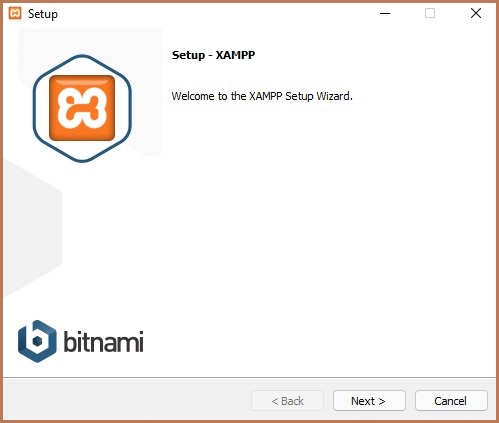
**步驟 6** - 選擇 Apache、MySQL、PHP 和 phpMyAdmin,然後點選 **“下一步”**。
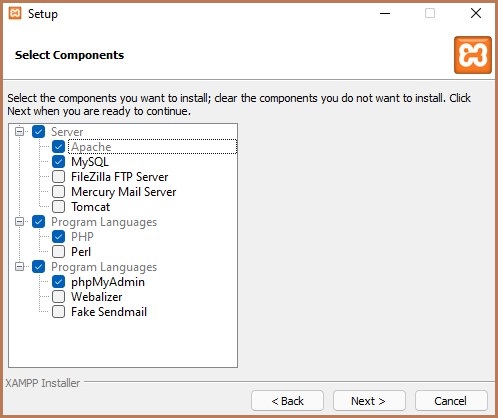
**步驟 7** - 在此步驟中,選擇任何特定資料夾,或者您可以保留原樣(預設)。點選“下一步”。
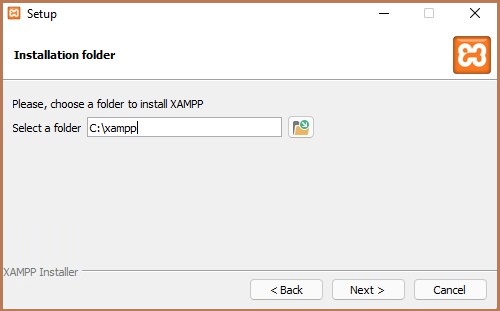
**步驟 8** - 在下一步中,檔案將自動解壓縮。完成後,點選“下一步”。
**步驟 9** - 完成 100% 後,點選“下一步”。
**步驟 10** - 現在,將出現一個包含“完成 XAMPP 安裝嚮導”的對話方塊,然後點選“完成”。
安裝 ImageMagick
在本節中,您將學習如何在 PHP 中安裝 ImageMagick 擴充套件和安裝程式。
**步驟 1** - 開啟網站 https://mlocati.github.io
**步驟 2** - 根據您的 PHP 配置、架構和 XAMPP 版本的執行緒安全下載 ImageMagick 擴充套件和安裝程式。
下載的安裝程式檔案將採用 'ImageMagick-7.1.0-18-vc15-x64.zip' 的形式。
下載的 ImageMagick 擴展采用 'php-imagick-3.7.0-7.4-ts-vc15-x64.zip' 的形式。


**步驟 3** - 解壓縮從 (b) 下載的擴充套件檔案中的所有檔案。從這些檔案中,複製 **‘php_imagemagick.dll’** 檔案。
**步驟 4** - 將檔案貼上到 PHP 安裝的 'ext' 目錄中。

**步驟 5** - 解壓縮從 (a) 下載的安裝程式檔案中的所有檔案。從中,複製以 CORE_DL / IM_MOP_RL/FILTER 開頭的所有檔案,這些檔案是 DLL 檔案。檔案從 'CORE_RL_bzlib_.dll' 開始,如下面的影像所示。選擇檔案,直到它們以 **‘IM_MOD_RL_yuv_.dll’** 結尾。

**步驟 6** - 將這些檔案貼上到 PHP 根目錄,其中包含 'php.exe'。
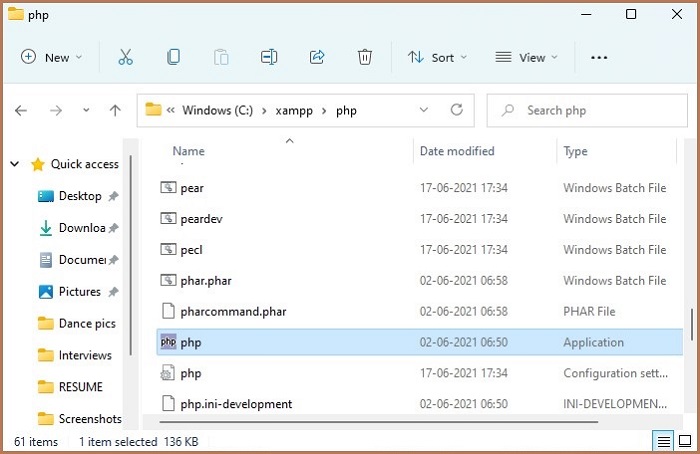
**步驟 7** - 現在,轉到 XAMPP 控制面板。停止 Apache。
**步驟 8** - 點選“配置”並選擇 PHP (php.ini) 檔案。

**步驟 9** - 在該檔案中,查詢程式碼中的“擴充套件”。在 **'extension=php_ftp.dll'** 行之後,鍵入 **'extension=php_imagick.dll'**。儲存檔案。
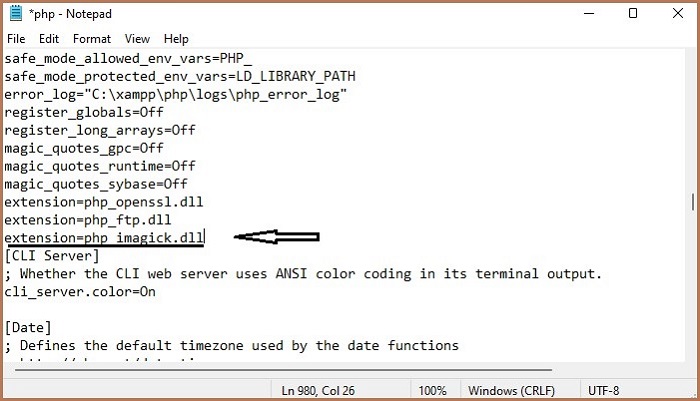
**步驟 10** - 重新啟動 Apache。
**步驟 11** - 安裝完成。
驗證
在直接跳轉到執行部分之前,讓我們首先檢查 Imagemagick 是否已在您的系統上的 PHP 中正確安裝。為此,請按照以下步驟操作。
**步驟 1** - 轉到瀏覽器並點選“localhost”。
**步驟 2** - 轉到位於右上角的 **'phpinfo'**。
**步驟 3** - 搜尋 Imagick。螢幕必須顯示如下。

**步驟 4** - 如果出現,則表示 Imagick 設定已成功完成。此軟體包包含 Imagick 模組版本、Imagick 類、釋出日期以及所有受支援的格式。